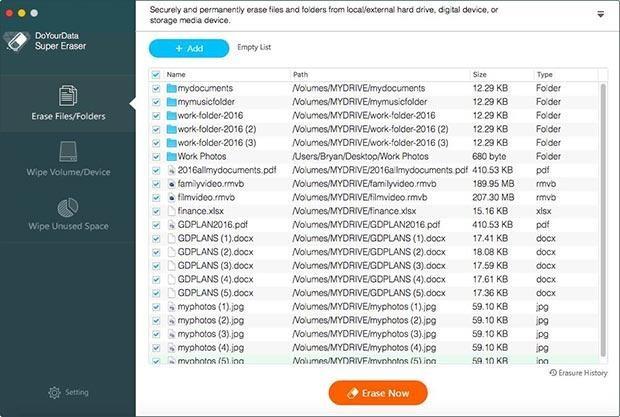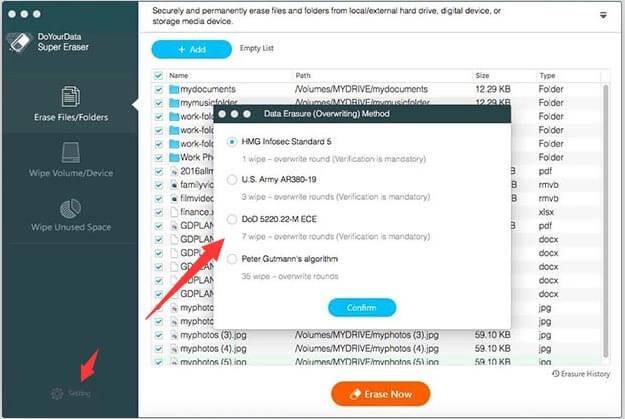З розвитком технологій безпека є однією з найбільших проблем. Незалежно від того, чи це комп’ютер Windows чи Mac, жоден із пристроїв не має шансів на розширені кібератаки, крадіжку особистих даних та шкідливе програмне забезпечення. Отже, відповідальність за збереження даних на комп’ютері – це ваша особиста відповідальність.
Іноді вам потрібно повністю стерти дані з жорсткого диска перед продажем старого пристрою. Перетягування файлу в кошик і очищення кошика не видаляє або не видаляє файл повністю. Він просто видаляє файл із каталогу файлів вашого Mac. Файл можна легко відновити за допомогою відповідних інструментів відновлення. Отже, щоб переконатися, що видалене залишається видаленим, вам потрібно виконати кілька кроків або звернутися до професіонала.
Необхідно прочитати: Збільште швидкість комп’ютера за допомогою найкращого засобу для очищення комп’ютера
Зробити видалені файли неможливими для відновлення вручну
Щоб переконатися, що видалені файли не можна буде відновити, видаліть файл, перетягнувши його в кошик. Тепер перейдіть до Finder-> Натисніть Захистити очищення кошика. Виконання цієї дії видалить файл з каталогу Mac, а також жорсткий диск, зайнятий файлом, буде перезаписано небажаним.
Ви не можете вибрати конкретні файли для повного видалення, але ви можете стерти вільне місце на жорсткому диску вашого Mac. Завдяки цьому він переглядає будь-які області диска, позначені як доступні для нових даних, і перезаписує їх сміттєвим вмістом.
Щоб стерти місце на жорсткому диску, потрібно виконати кілька кроків:
- Перейдіть до Finder.
- Натисніть Перейти та виберіть Утиліти.
- У розділі «Утиліти» виберіть «Дискова утиліта».
- Тепер виберіть диск, з яким ви хочете працювати, натисніть вкладку «Стерти», а потім натисніть «Стерти вільне місце».
- Ви отримаєте аркуш із зазначеними різними рівнями стирання.
- Опція, Звільнення видалених файлів, записує нулі на вільний простір диска.
Примітка. Є й інші варіанти, якщо ви хочете більш ретельного стирання, ви можете вибрати відповідний. Перезапис ваших даних займе час відповідно до вибраного параметра.
Це може бути способом захистити ваші файли від зловмисників після видалення. Ну, є і простий метод. Вам потрібна допомога професійного програмного забезпечення.
Необхідно прочитати: Як виправити, що iMessage не працює на Mac
Неможливість відновлення видалених файлів за допомогою стороннього програмного забезпечення
Хорошим програмним забезпеченням для повного видалення файлів є SafeWiper Data Wiper. SafeWiper Data Wiper доступний як для Windows, так і для Mac. Програмне забезпечення засвоює 13 алгоритмів стирання даних для видалення цільових файлів. Ви отримуєте 6 режимів видалення файлів на вибір. Це зробить неможливим відновлення даних на жорстких дисках, SD-картах або USB-накопичувачі. Дотримуйтесь покрокових інструкцій, щоб зробити видалені файли невідновними за допомогою цього програмного забезпечення:
- Завантажте та встановіть SafeWipe на свій Mac.
- Виберіть режим стирання даних.
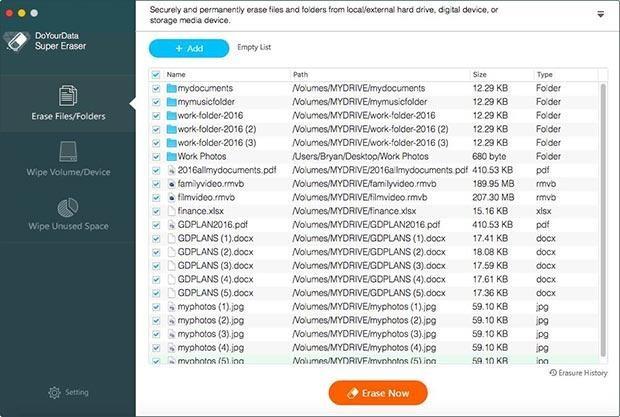
Після встановлення програмного забезпечення запустіть програму. Виберіть режим стирання зі списку режимів очищення. Наразі ви можете вибрати «Wipe Unused Space», оскільки видалені файли позначаються у вільному місці на жорсткому диску.
Виберіть алгоритм стирання даних (необов’язково)
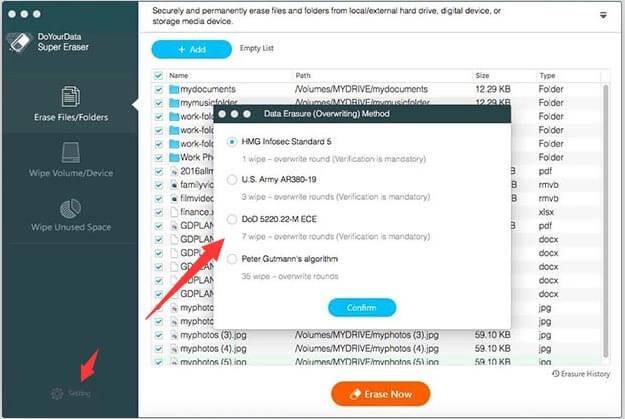
Цей варіант вибирати не обов’язково. Доступно 13 різних алгоритмів стирання даних. Ви можете вибрати будь-який з них або залишитися за замовчуванням. Щоб вибрати алгоритм стирання даних, ви можете знайти налаштування на лівій бічній панелі.
Примітка: чим глибше очищається алгоритм, тим більше часу потрібно для остаточного стирання даних.
Стирання видалених файлів

Тепер виберіть диск, на якому ви хочете виконати завдання. Натисніть кнопку «Стерти зараз», яка розташована на правій панелі інтерфейсу програмного забезпечення. Він почне стирати дані за вибраним алгоритмом очищення, щоб повністю знищити видалені файли.
Отримайте це тут
Необхідно прочитати: захистіть свій Mac за допомогою Systweak Antimalware
Отже, це два способи повністю видалити видалені файли. Спробуйте їх і повідомте нам, що працює для вас.